将您的网站移至新主机可能会令人生畏且压力巨大,但这不是必须的。即使您按照我们的指南进行迁移WordPress网站的重要步骤,也可以成功。
由于当前提供商的问题,许多人都面临着迁移到新主机的需求,并且刚受够了。但是通常来说,迁移到更可靠的主机会一次又一次地延迟,因为担心会犯错误并损坏您的站点。
为了解决这个问题,人们可能会向专业人士支付高昂的费用来为他们移动网站。或搜索作为新主机包的一部分提供迁移服务的新主机。然后,有一些阅读本文的人选择了第三种方法自己进行研究。
如果您花一些时间准备自己的网站,则无需担心迁移问题。如果采取正确的方法,这可能是一个非常简单的项目,并且在出现任何问题时可以很容易地撤消。
让我们完成将WordPress网站移至新主机所需的步骤,但是在我们开始向您展示如何迁移您的网站之前,请记住,许多最好的WordPress托管公司实际上都会为您移动您的网站,因此,如果您刚刚购买了新的托管计划,并希望转移您的网站,请先与新的托管服务提供商联系,看看他们是否提供免费迁移。
目录
快速向下滚动到任何部分,或者甚至可以在下面的任何链接中添加书签,以便在此过程中需要休息时可以更轻松地返回:
步骤1:备份您的网站文件
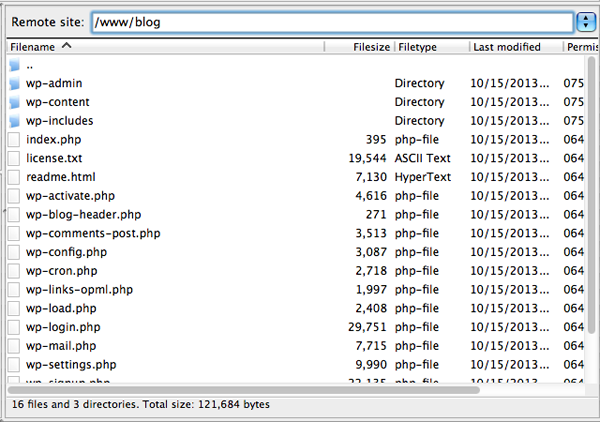
迁移之前的第一步是备份网站的各个方面。这应该是您一般WordPress安全性的一部分,并且是进行任何重大更改之前的好习惯。但这也是迁移WordPress安装的要求,因为要移动的数据太多。
那么,如何备份您的网站?有很多插件可用于为您备份WordPress。使用备份插件,您通常会安装然后使用内置设置来管理备份哪些文件,备份的频率和存储位置。
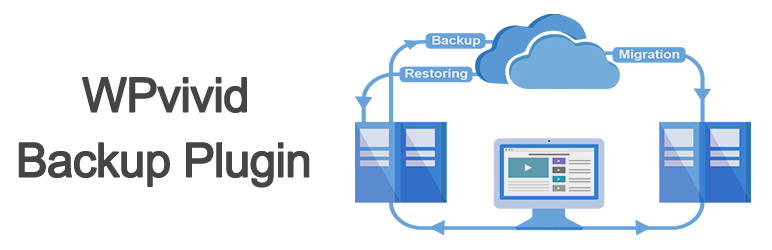
如果要使用插件,最好的选择之一是WPvivid。该插件提供了大量强大的备份选项,用于计划,还原点,限制文件,过滤大文件,备份拆分,备份主题和插件,远程存储兼容性,多站点支持等等。
或者,您可以采用更手动的方法。为了给您快速的摘要,手动备份需要使用文件传输工具(FTP)才能访问您的网站文件。两种流行的FTP程序是FileZilla(PC)和Transmit(Mac)。安装后,您需要使用SFTP凭据(通过您的Web主机帐户)来连接到网站的服务器。连接后,选择并下载网站目录下的所有文件。这包括设置为隐藏的.htaccess文件。如果看不到该文件,请查阅FTP程序的帮助文件以使其显示隐藏文件。
根据您网站中上传的媒体数量,这可能需要一些时间。在进行此下载的过程中,我们可以开始第二步并制作数据库副本。
步骤2:导出WordPress数据库
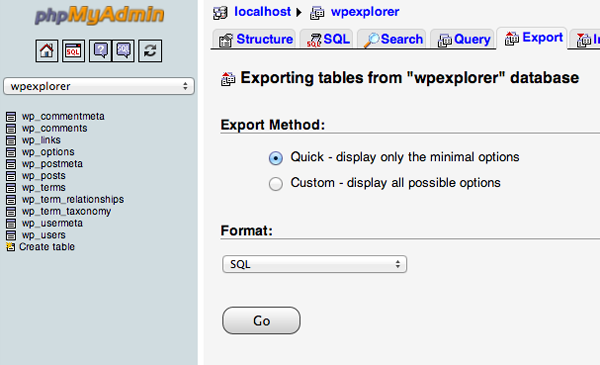
导出数据库是一个简单的过程,只需完成几个步骤。登录到您的Web服务器的cPanel帐户,然后打开phpMyAdmin应用程序。从左侧边栏的列表中选择包含您的WordPress安装的数据库,选择后单击导航菜单上的“导出”选项卡。
快速导出的默认设置和导出的SQL格式足以满足我们的需求。单击“执行”按钮,数据库导出过程将开始,文件将下载到本地计算机。
数据库导出和文件的FTP传输都完成之后,就可以进入下一个阶段了。
步骤3:在新的主机服务器上创建WordPress数据库
在开始迁移到新的Web主机之前,我们需要为WordPress安装创建环境。为此,您必须创建一个数据库,您可以将SQL数据导入其中。
使用他们为您提供的用户凭据登录到新的Web主机,然后连接到cPanel软件。对于我们的指南,我们将使用MySQL数据库应用程序。如果您的虚拟主机没有运行该应用程序,则您应联系其支持团队以发现其创建新数据库的方法。
创建数据库的步骤非常简单:
- 打开MySQL数据库并使用您的网站的适当名称创建一个新数据库。
- 创建一个新的MySQL用户(使用安全密码)。
- 将此用户帐户添加到新数据库,并授予其“所有特权”。
记下数据库名称,新的MySQL用户名及其密码。您很快就会需要它们。
步骤4:编辑wp-config.php文件
浏览到本地计算机上将网站文件下载到的文件夹。在该文件夹中,有一个名为wp-config.php的文件,该文件控制WordPress与您的数据库之间的访问。
复制此文件并将其存储在本地计算机上的另一个文件夹中。如果以后出现问题,则恢复我们将要进行的更改是必要的。
使用您喜欢的文本编辑器打开文件的原始版本,并进行以下三个更改:
1.更改数据库名称
找到以下行:
define('DB_NAME','db_name');
当前,此行的db_name部分将设置为旧Web主机的MySQL数据库名称。必须将其更改为刚创建的新数据库的名称。
2.更改数据库用户名
在此之下,您将找到以下行:
define('DB_USER','db_user');
在这一行中,您需要从旧主机的用户名中更改db_user部分,以匹配刚创建的新用户名。
3.更改数据库用户密码
最后,编辑第三行:
define('DB_PASSWORD','db_pass');
与其他命令一样,必须将这一行的db_pass部分更改为您为MySQL用户创建的新安全密码。
保存wp-config.php并关闭文件。
第5步:导入WordPress数据库
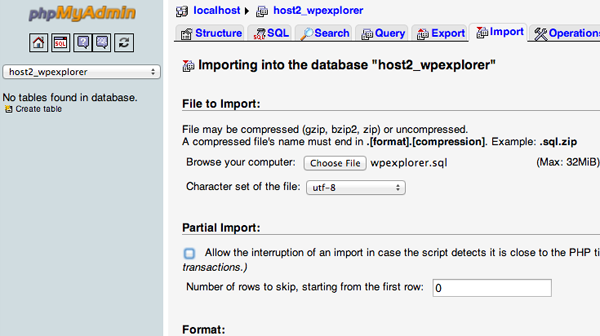
现在您有了一个可以使用的新数据库,我们可以开始导入过程。
从新服务器上的cPanel软件启动phpMyAdmin,然后从左侧边栏中的列表中选择新数据库。打开后,从导航菜单中选择“导入”选项卡。
在“要导入的文件”部分中,单击“选择文件”按钮,然后选择之前导出的SQL文件。
取消选中“部分导入”复选框,确保格式设置为SQL,然后单击“执行”按钮。现在将开始数据库导入。
导入所需的时间取决于数据库的大小。导入完成后,您应该收到一条消息,通知您导入成功。
步骤6:将WordPress文件上传到新主机
现在,您已经准备好新数据库并重新配置了wp-config.php文件,是时候开始上传网站的文件了。
使用FTP程序连接到新的Web主机,然后浏览到将要保留网站的文件夹。如果这是主要站点,或者仅此Web服务器上安装的站点,则通常将文件上传到public_html文件夹。
选择远程目录后,您可以上传您的网站文件,该文件现在应包含wp-config.php的更新版本。与早期下载一样,此过程可能需要一些时间。
上传完成后,请勿从本地计算机删除这些文件。在完成最后步骤之前,仍然需要它们。
步骤7:定义新域并搜索/替换旧域
如果要移至新域/不同域,则应阅读此步骤(如果没有),则可以跳过此步骤,因为不必更新站点即可指向其他域。
人们在移动网站时似乎总是遇到的一个问题是,他们已经指向网站上其他帖子的链接,或者通过指向服务器上的URL直接插入了图像,从而导致这些内容在移至新域时中断。如果您想快速轻松地搜索旧域名的任何实例并替换为新域名,我们建议您看一下 github上的 Search Replace DB脚本。这将使您轻松完成此操作。只需确保在完成操作后将其删除(出于安全原因),并且不要将其放置在您的根域中,则可以使用一个随机名称创建一个临时文件夹来托管该脚本。
更改站点URL:通过搜索并替换旧域并替换为新域,您还将更改数据库中的site_url和主url值(更改站点URL),这将确保您尝试登录时进入新域中的站点,它不会尝试将您重定向到旧域。
第8步:最终润色
此步骤实际上包括两个单独的微型步骤,它们之间(可能)相隔几天。
首先–在新主机上使用该网站之前,您需要重新配置域的DNS设置。它们将被设置为指向您的旧主机,并且您需要将正确的记录指向新的服务器IP地址。
此过程取决于您在哪里注册域。完成此过程的细节太多了,无法在本文中讨论,但是您的域名注册商应该拥有进行此更改所需的所有细节。
DNS更改最多可能需要48个小时才能完全传播。最好在您希望流量降低的时候执行此操作。在这48小时内,您应该避免对网站进行任何更改,因为您可能要更改旧版本的网站。
其次-在48小时后,您现在应该在访问网站时正在访问新的Web主机。此时,您可以连接到旧的Web主机以删除文件和数据库。您仍然应该拥有这些文件和数据库导出的本地备份副本,以及原始的wp-config.php文件,以防您需要回滚迁移。为了安全起见,长时间保留这些文件可能是一个好主意。
如您所见,当分解为上述简单步骤时,该过程并不那么困难。它真正需要的只是让您在每个步骤上都保持谨慎,并让自己选择恢复到原始版本,直到可能的最后时刻(以防万一)。
